Sähköinen laskutus Saudi-Arabiassa
Tässä artikkelissa on tietoja, joiden avulla voit aloittaa Saudi-Arabian sähköinen laskutus vaiheen kaksi. Se opastaa sinut läpi konfigurointivaiheet, jotka ovat maa-/alueriippuvaisia tai -alueittain Microsoft Dynamics 365 Finance Dynamics 365 Supply Chain Management. Nämä vaiheet täydentävät vaiheita, jotka on kuvattu sähköinen laskutus määrityksessä.
Edellytykset
Ennen kuin voit aloittaa tämän artikkelin vaiheita, seuraavien edellytysten on toteuduttava:
- Tutustu huollon sähköinen laskutus yleiskatsaukseen kuvatull sähköinen laskutus a tavalla.
- Tee palvelukonfiguraation sähköinen laskutus kohdassa sähköinen laskutus mukaan.
- Tuo Saudi-Arabian Zatca submission (SA) -versio 14 tai myöhempi ja Saudi-Arabian ZATCA -yhteensopivuuden tarkistus (SA) versio 20 tai myöhempi sähköinen laskutus tietovarastosta. Lisätietoja on kohdassa Ominaisuuksien tuominen tietovarastosta.
Sovelluskohtasten parametrien konfiguroiminen
Varmista ennen aloittamista, että seuraavat Sähköinen raportointi (ER) -muotokonfiguraatiot on tuotu:
- Sähköinen myyntilasku (SA)
- Sähköinen projektilasku (SA)
Voit tehdä määrityksen noudattamalla seuraavia ohjeita.
Valitse # Globalization Studio -työtilassa Sähköinen raportointi tile ja valitse sitten Raportointikonfiguraatiot-ruutu .
Valitse Konfiguroinnit-sivulla Myynti e-lasku (SA) - muotomääritys.
Valitse Konfiguroinnit-valikon Sovelluskohtaiset parametrit -osasta Asetukset .
Varmista Haku-osassa , että PaymentFamodSubstitutionLookup-haku on valittuna.
Lisää ehto valitsemalla Ehdot-osasta Lisää.
Valitse uuden ehdon Nimi-sarakkeesta sovelluksessa määritetty maksutapa. Valitse sitten Hakutulos-sarakkeesta UN /EDIFACT-koodiluettelon 4461 mukainen standardoitu maksutapa.
Lisää kullekin järjestelmässä määritetylle maksutavalle erityisehdot ja tallenna muutokset.
Muistiinpano
Nimi-sarakkeessa voit valita tietyn maksutavan asemesta *Tyhjä* - tai Ei tyhjä* paikkamerkki-arvon.
Muuta Osavaltio-kentässä sovelluskohtasten parametrien tilaksi Valmis. Valitse sitten Tallenna.
Toista tarvittaessa Vaiheet 2 - 8 Projekti-e-lasku (SA) ER -muotomäärityksessä.
Sähköisen asiakirjan parametrien määrittäminen
Voit tehdä määrityksen noudattamalla seuraavia ohjeita.
Varmista, että Saudi-Arabiassa tarvittavat maa- tai aluekohtaiset ER-konfiguraatiot tuodaan. Lisätietoja on kohdassa Configure sähköinen laskutus parameters.
Siirry kohtaan Organisaation hallinta>Määritys>Sähköisten asiakirjojen parametrit.
Lisää Tarvittaessa Sähköisen asiakirjan -välilehdessä tietueita myyntilaskukirjauskansioon ja tarvittaessa projektilaskun , kirjauskansiorivien ja verotapahtuman asiakirjataulujen nimiin.
Määritä jokaiselle taulun nimelle Tiedostokonteksti ja Sähköinen yhdistämismääritys kenttä 1 -kohdan vaihe mukaisesti.
Valitse myyntilaskukirjauskansion taulun nimeä varten vastaus tyyppiä.
Muistiinpano
Kun verolaskut on tyhjennys, Saudi-Arabian veroviranomainen (Zakat, Vero- ja veroviranomainen [ZATCA]) luo ZATCA-koodin, joka sisältää sen digitaalisen allekirjoituksen. TÄMÄ CHF-koodi on tuotava takaisin myyntiosastoon sekä muut laskutustiedot, jotka veroviranomainen palauttaa verolaskujen lähettämisen jälkeen. Voit saavuttaa tämän tavoitteen määrittämällä talousosaston vastaus asetukset.
Luo vastaus , jolla on sama nimi kuin liittyvällä muuttujalla Transform document (export) -asiakirjan konfiguraation integrointipisteen parametrin arvossa, vie SEN PIPELINE-käsittelyn pipelinen toiminto myyntilaskutoiminnon asetuksiin. Oletusarvo on ResponseData.
Valitse Lähetystila-kentässä Odottaa.
Valitse Tietoyksikkö-nimi-kentästä myyntilaskuN SENT-koodiyksikkö.
Valitse Model yhdistämismääritys -kentästä Zatca vastaus tietojen tuonti .

Lisää sähköinen laskutus välilehden Numerosarjat-pikavälilehteen tietue numerosarjalle, jota käytetään lähetettyjen sähköisten laskujen inventointiin.
Konfiguroi sähköinen laskutus ominaisuudet
Muistiinpano
Tässä osassa kuvataan Saudi-Arabian Zatca submission (SA) -lähetyksen sähköinen laskutus. Näissä vaiheissa oletetaan, että onboarding-prosessi valmis ja että olet saanut PCSID (Production Cryptographic Stamp Identifier) -tunnuksen. Jos mukana on mukana palvelu ja olet saanut vain CCSID (Compliance Cryptographic Stamp Identifier) -tunnuksen), suorita samat konfigurointivaiheet Saudi-Arabian ZATCA (compliance check, SA) sähköinen laskutus -toimintoa varten.
Osa Saudi-Arabian Zatca-lähetyksen (SA) sähköinen laskutus parametreista julkaistaan oletusarvoilla. Tarkista oletusarvot ja sähköinen laskutus ne tarpeen mukaan, ennen kuin otat sähköinen laskutus käyttöön palvelussa.
Valitse Globalization Studio -työtilassa Sähköinen raportointi -ruutu.
Varmista sähköinen laskutus tarkista, että Saudi-Arabian Zatca submission (SA) sähköinen laskutus -ominaisuus on valittuna.
Tarkista Versiot-välilehdessä, että Luonnos-versio on valittuna.
Määritä Toimintoparametrit-välilehdessä arvot seuraaville ZATCA:n API-liittymän yhteydessä tarvittaville yhteys- ja integrointiparametreille:
- ZatcaAPIEndPoint – Kirjoita kehitysportaalin tai TUOTANTOympäristön URL-osoite, jonka ZATCA tarjoaa.
- Zatca Myös Nimi– Valitse CCSID tai PCSID sen mukaan, missä olet mukana.
- ZatcaSecretName – Valitse CCSIDSecret tai PCSIDSecret sen mukaan, missä olet mukana mukana.
- ZatcaNumberSequence – Valitse numerosarja, jonka olet aiemmin luonut Sähköisen tiedoston parametrit - sivulla.
Seuraavassa kuvassa on esimerkki toimintoparametrien määrittämisestä, joka sisältää ZATCA:n tuotannon päätepisteen URL-osoitteen. Päivitä arvot sähköisen tiedoston parametrisivun konfiguraation perusteella.
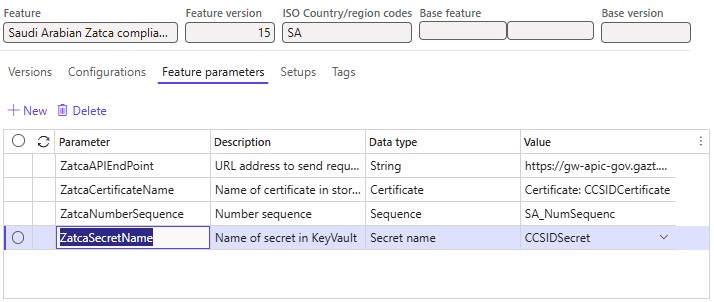
Valitse Asetukset-valikosta Myyntilasku-toiminnon asetukset ja valitse sitten Muokkaa.
Muistiinpano
Valitse sen sijaan Saudi-Arabian ZATCA-sähköinen laskutus (SA) -ominaisuuden avulla verolaskujen yhteensopivuuden tarkistustoiminnon asetukset.
Valitse Käsittelyn pipeline - osassa Integroi Saudi-Arabian Zatca-palvelun kanssa ja noudata seuraavia ohjeita:
Valitse API-menetelmän nimi .
Valitse Arvo-kentästä Lasku, joka on laskutuslaskujen tai yksinkertaisen laskujen raportoinnin laskutettava.
Muistiinpano
Luo joko CCSID tai PCSID sen mukaan, mikä paikka on mukana mukana, ja määritä se etukäteen avaimen säkkiparametreissa.
Suorita Saudi-Arabian Zatca-lähetys (SA) -toiminto palveluun ja ota se käyttöön. Lisätietoja on kohdassa Globalization Feature -toiminnon viimeisteleminen ja käyttöönotto.
Lisätietoja liiketoimintatietojen konfiguroinnista ja käsittelystä Talousosastossa on kohdassa Asiakkaan sähköiset laskut Saudi-Arabiassa.
Saudi-Arabian sähköisen laskutuksen käyttöönotto
Onboarding on pakollinen kaikille verovelvollisille, joita sähköinen laskutus Saudi-Arabiassa. Verovelvolliset ja niiden ohjelmistot sähköistä laskutusta varten on oltava mukana ZATCA-mukana. Mukana on mukana mukana prosessi, jossa verovelvolliset saavat kryptografisia leimatunnuksia (CSIDs). CSID-tunnuksia tarvitaan integroitaksesi sähköinen laskutus-portaaliin, jota ZATCA hallitsee, sekä sähköisten laskujen edelleen lähettämistä varten.
Onboarding on olennainen osa sähköinen laskutus konfiguroinnissa. Lisätietoja on onboarding for sähköinen laskutus Saudi-Arabiassa.
Sähköisten laskujen lähettäminen
Kun olet suorittanut kaikki tarvittavat konfigurointivaiheet, voit luoda ja lähettää sähköisiä laskuja kirjattuja laskuja varten. Lisätietoja sähköisten laskujen luomista on kohdassa Sähköisten laskujen lähettäminen.
Voit tehdä kyselyn lähetyksen tuloksista menemällä >>> organisaation hallinnassa Kausittaiset sähköiset asiakirjat - Sähköisen tiedoston lähetysloki ja valitsemalla haluamasi tiedostotyypin.